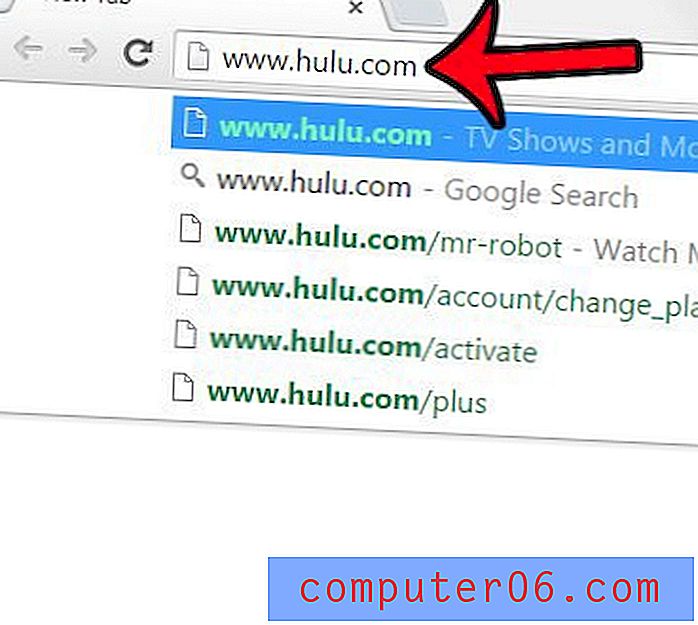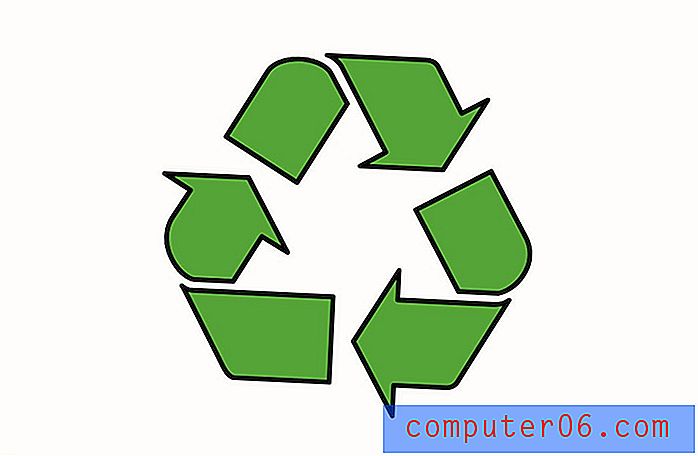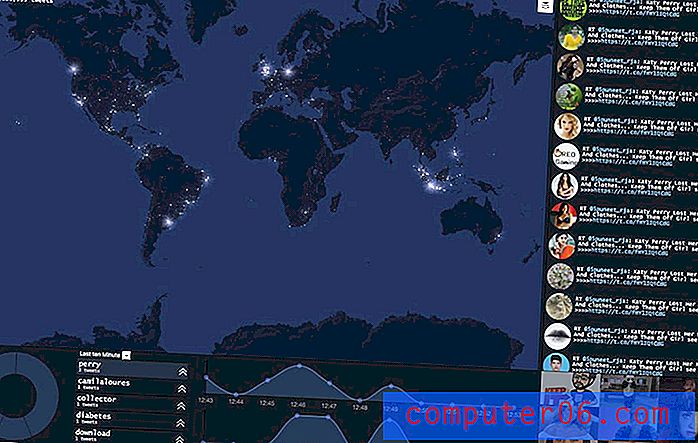Jak odkryć arkusz roboczy w programie Excel 2013
Arkusz roboczy jest często ukryty w programie Excel 2013, jeśli zawiera informacje, których nie należy edytować, jeśli dane w arkuszu nie są istotne lub jeśli na dole skoroszytu jest zbyt wiele kart, a chcesz tylko wyświetlić najważniejsze.
Ale w końcu może być konieczne odsłonięcie jednego z wcześniej ukrytych arkuszy, więc możesz wykonać poniższe czynności, aby w razie potrzeby odkryć arkusze.
Pokaż ukryty arkusz w programie Excel 2013
W krokach w tym artykule założono, że masz skoroszyt programu Excel zawierający ukryty arkusz roboczy, który chcesz odkryć. Jeśli nie widzisz żadnych kart arkusza roboczego na dole skoroszytu, może być konieczna zmiana ustawienia, aby karty arkusza były widoczne.
- Otwórz skoroszyt zawierający ukryte arkusze.
- Kliknij prawym przyciskiem myszy jedną z kart arkusza w dolnej części okna, a następnie kliknij opcję Odkryj . Jeśli opcja Odkryj jest wyszarzona, oznacza to, że w skoroszycie nie ma żadnych ukrytych arkuszy.
- Kliknij arkusz, który chcesz odkryć, a następnie kliknij przycisk OK .

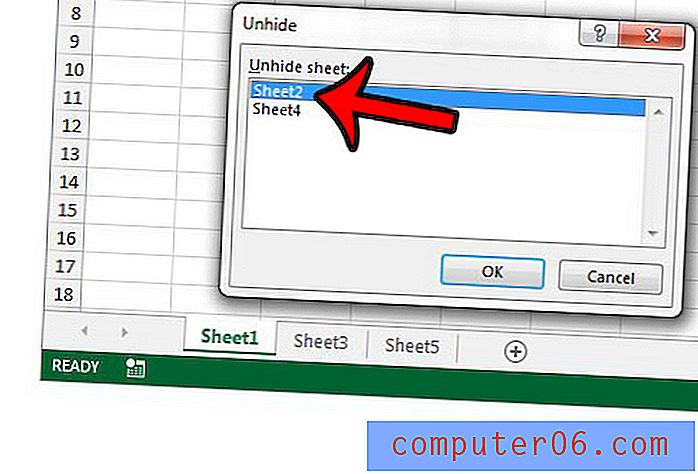
Chociaż jest to pomocne, gdy masz jeden lub dwa arkusze, które chcesz odkryć, odkrywanie dziesiątek, a nawet setek lub arkuszy za pomocą tej metody może być nudne. W takim przypadku makro jest bardziej przydatne. Wystarczy otworzyć nowy edytor Visual Basic, naciskając klawisze Alt + F11 na klawiaturze, kliknij opcję Wstaw> Moduł u góry okna, a następnie wklej następujący kod do pustego modułu:
Sub UnhideMultipleWorksheets ()
Przyciemnij arkusz jako arkusz roboczy
Dla każdego arkusza w ActiveWorkbook.Worksheets
sheet.Visible = xlSheetVisible
Następny arkusz
Napis końcowy
Możesz następnie kliknąć Uruchom> Uruchom Sub / Userform w górnej części okna lub nacisnąć F5 na klawiaturze, aby uruchomić makro.
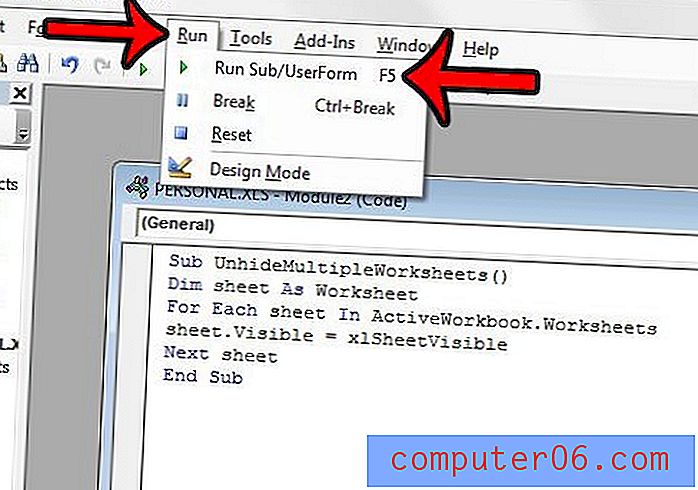
Czy chcesz dodać kartę Deweloper na górze okna programu Excel 2013, aby uzyskać dostęp do zawartych w niej narzędzi? Dowiedz się, jak dodać kartę Deweloper w programie Excel 2013, wykonując kilka krótkich kroków.